Smart Filter hay còn gọi là “bộ lọc thông minh” là một trong những tính năng tốt nhất của Photoshop. Smart Filter giúp cho quá trình chỉnh sửa hình ảnh của bạn không phá hủy. Về mặt kỹ thuật, các bộ lọc được áp dụng cho dữ liệu pixel, nhưng Photoshop vẫn giữ nguyên dữ liệu pixel ban đầu bên trong Smart Object. Sau đó, mỗi lần một bộ lọc được chỉnh sửa, Photoshop cài đặt dữ liệu pixel ban đầu và lặp lại bộ lọc.
Dưới đây là hướng dẩn cách sử dụng Smart Filter trong Photoshop
1. Trước tiên, tạo một Smart Object (đối tượng thông minh) bằng cách thực hiện một trong những cách sau đây:
- Chọn File → Open as Smart Object. Chọn tệp của bạn và nhấp vào Open.
- Trong một tập tin hiện có, chọn File → Place. Chọn kích thước tập tin của bạn và định vị hình ảnh theo ý thích của bạn, và nhấp đúp vào hình ảnh hoặc nhấn nút Commit trong thanh Options trong Photoshop.
- Chọn ảnh hoặc layer trong bảng Layers và chọn Layer→Smart Objects→Convert to Smart Object.
- Chọn một layer trong bảng điều khiển Layer và chọn Filter→Convert for Smart Filters.
- Sao chép và dán nội dung Illustrator như một Smart Object vào Photoshop.
2. Chọn bộ lọc mong muốn của bạn từ Menu Filter.
Bất kỳ Filter nào áp dụng Smart Object đều sẽ trở thành Smart Filter.
Smart Filter sẽ nằm bên dưới Layer Smart Object.
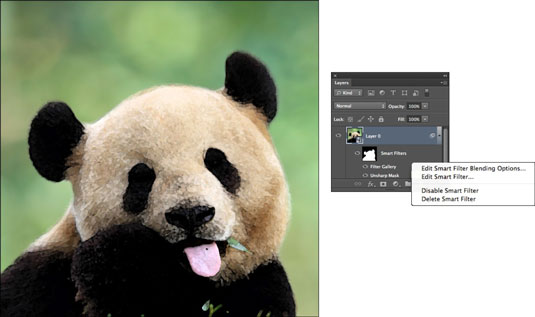
Bạn cũng có thể áp dụng điều chỉnh Shadows/Highlights khi dùng Smart Filter. Áp dụng bằng cách vào Image → Adjustments.
Khi bạn thêm Smart Filter, Photoshop sẽ tự động thêm Mask (Mặt nạ) cho Layer.
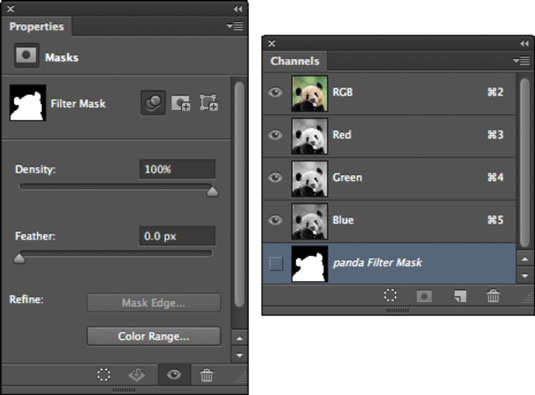
Theo mặc định, toàn Filter được hiển thị. Nhưng việc áp dụng mask nó sẽ cho phép bạn ẩn và hiển thị các hiệu ứng của bộ lọc.
3. Chỉnh sửa Smart Filter bằng cách nhấp đúp vào tên bộ lọc trong bảng điều khiển Layers.
Hộp thoại bộ lọc của bạn xuất hiện, cho phép bạn điều chỉnh các thông số.
4. Nếu muốn, hãy điều chỉnh chế độ hòa trộn và cài đặt của Smart Filter bằng cách nhấp chuột phải trên tên bộ lọc trong bảng điều khiển Layer và chọn Edit Smart Filter.




























